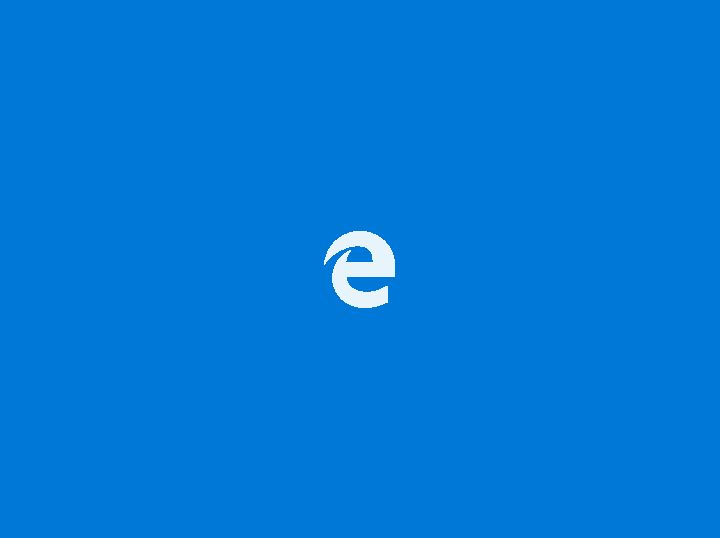- Google My Business е необходима функция за всеки, който иска да обяви бизнеса си онлайн, така че да може да се показва при търсения.
- Обявяването на бизнес в Google My Business е безплатно. Всичко, от което се нуждаете, е акаунт в Google и валиден адрес, за да започнете нещата.
- Клиентите са склонни да приемат бизнесите с листинг по-сериозно от тези, които нямат такъв. Ето защо е много важно да посочите вашите там.
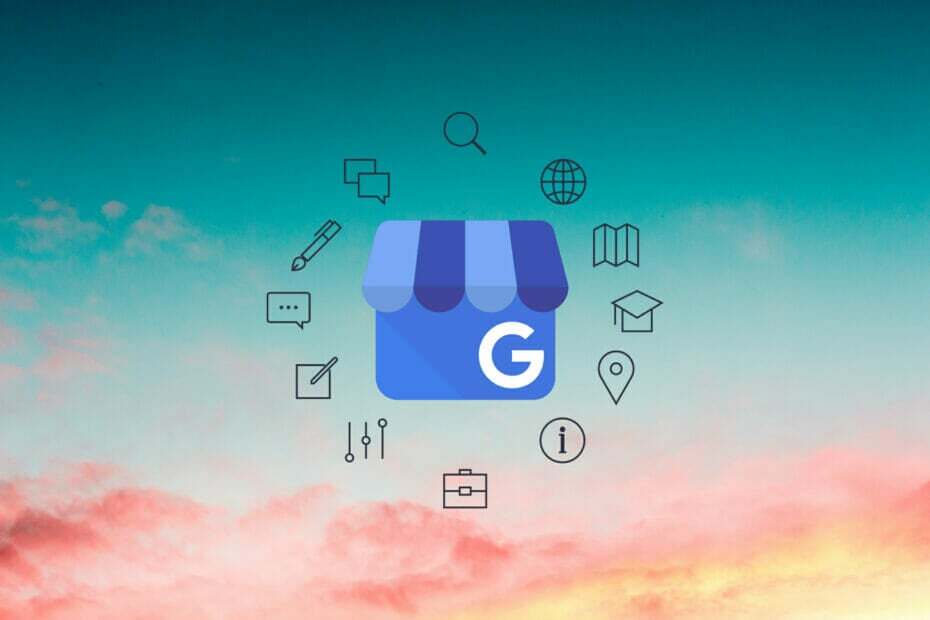
Moneyspire включва лесни за използване функции, които ви помагат да следите приходите си, да задавате бюджети и да автоматизирате повтарящи се финансови транзакции.
- Управлявайте всичките си сметки, включително банкови, кредитни карти, пари в брой, инвестиции, други активи и други задължения
- Импортирайте OFX, QFX, QIF и CSV документи от вашите финансови институции
- Поддържа всички световни валути и позволява прехвърляне между чуждестранни сметки
- Подробни отчети за разходи, приходи, история на транзакциите и др
- Военно 128-битово криптиране и автоматично архивиране на данни
- Поддържа базирана на облак синхронизация между множество устройства
Поемете контрол над парите си!
Google My Business е един от многото иновативни платформи предлагана от Google, която позволява на фирмите да създадат безплатна малка обява за своята компания. Така че, когато Съобщенията на Google Business не се показват проблеми, вашият бизнес може да има проблеми.
Една от функциите на Google My Business е възможността за изпращане и получаване на съобщения от клиенти. Ако не виждате съобщения, не се притеснявайте – има начин да го поправите.
Как да активирам Google Business съобщения?
- Регистрирайте се за акаунт в Google My Business и създайте малка обява за вашия бизнес.
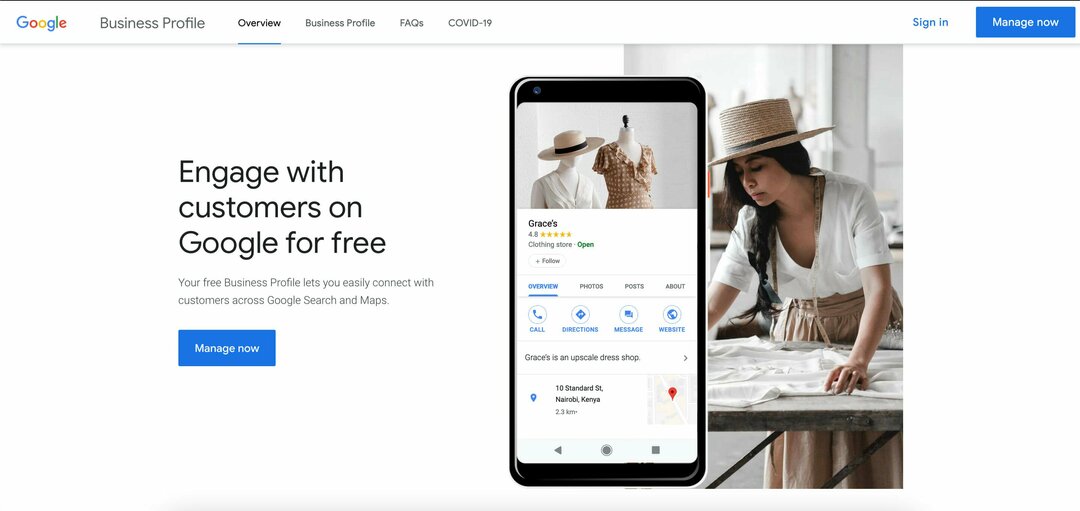
- След като създадете своята обява, щракнете върху Съобщения раздел.
- Тук ще видите опция за Потвърдете за чат. Щракнете върху това и следвайте подканите, за да завършите настройката на бизнес съобщенията.
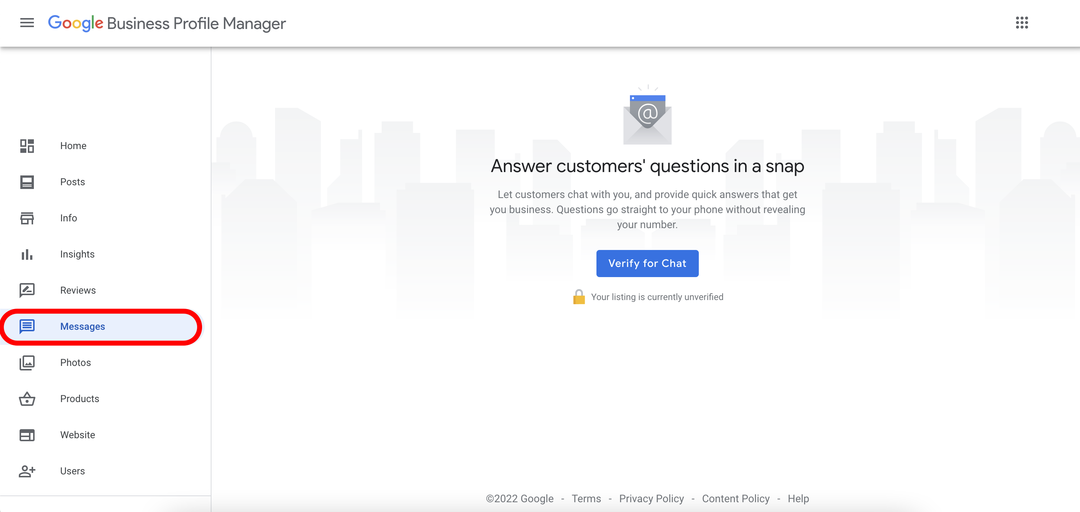
Какво мога да направя, ако Google My Business не показва съобщения?
1. Добавете своя номер
- Отворете Google My Business и докоснете Добавете телефонен номер бутон.
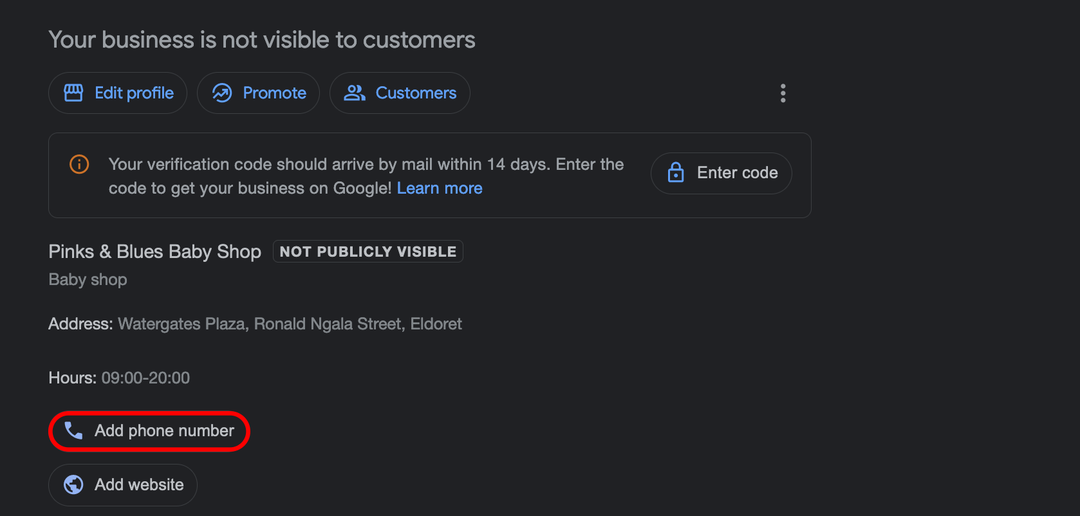
- Това ще отвори нова страница, където можете да въведете своя телефонен номер. Въведете цифрите и натиснете Save.
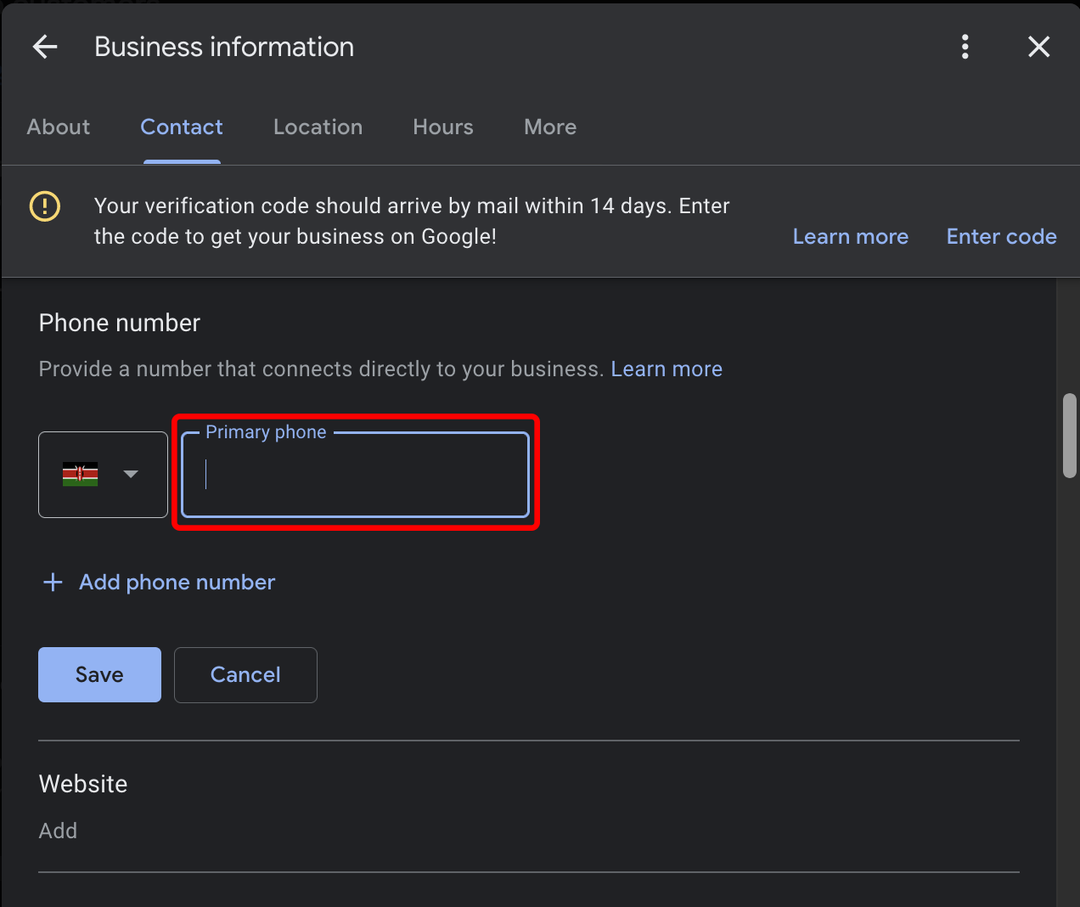
- След това ще трябва да изчакате код за потвърждение, което може да отнеме до 14 дни, докато пристигне. След като номерът ви бъде потвърден, трябва да започнете да получавате съобщения на своя Google My Business сметка.
2. Проверете вашата интернет връзка
Друго нещо, което можете да опитате, е да проверите вашата интернет връзка. Лошата връзка може да е причина за проблема. Рестартирайте вашия рутер или модем или проверете дали има прекъсвания във вашия район. Ако нито едно от тези не работи, свържете се с вашия интернет доставчик за по-нататъшно отстраняване на неизправности.
- 4 начина за създаване на страхотни граници в Google Документи
- VRV не работи в Chrome? Ето как да го поправите
3. Свържете се с поддръжката на Google
- Влезте в своя Google My Business.
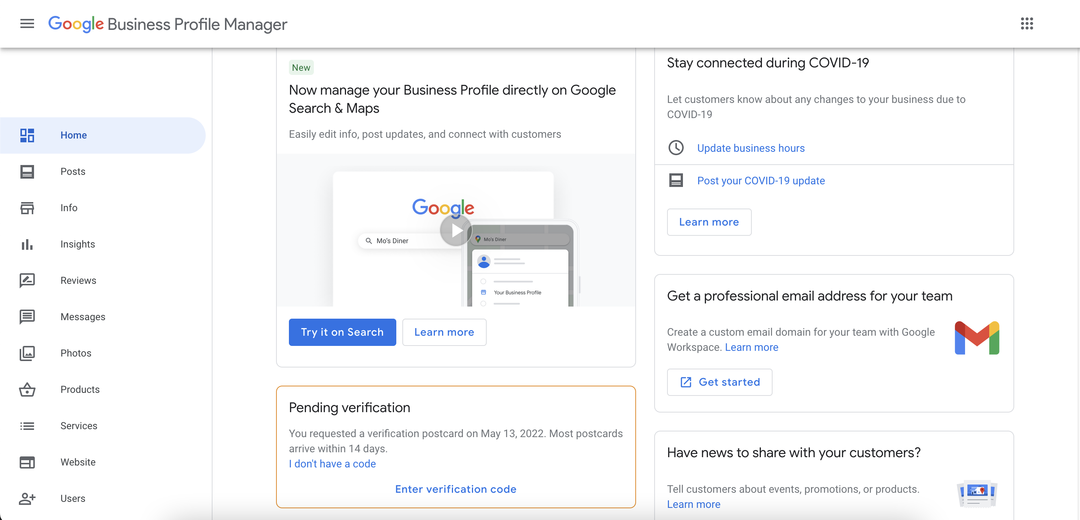
- Превъртете надолу до дъното и изберете Поддръжка. Това ще отвори диалогов прозорец с предложения за възможни решения. Ако не можете да намерите това, от което се нуждаете, докоснете Свържете се с нас за да получите конкретна помощ за проблема със съобщенията.
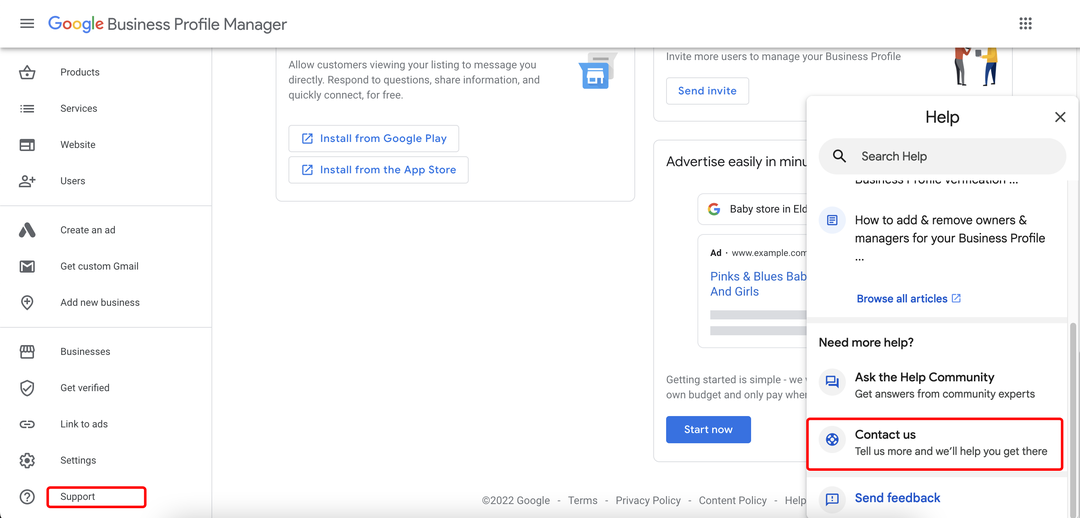
Съобщението на Google Business не може да бъде доставено
Има няколко възможни причини вашите Google Business Messages да не бъдат доставени.
- Неправилна или остаряла информация за контакт: Уверете се, че името, адресът и телефонният номер на вашия бизнес съвпадат с посочените на страницата ви в Google My Business.
- Съобщенията не са активирани за вашия бизнес: За да започнете да използвате Business Messages, първо трябва да активирате съобщенията за вашия бизнес. Това може да стане от страницата „Бизнес настройки“ във вашия акаунт в Google My Business.
- Служебните съобщения все още не са налични във вашата страна: За съжаление, Business Messages все още не са налични във всички страни. Ако се опитвате да използвате Business Messages в държава, в която все още не е достъпно, ще трябва да изчакате, докато стартира във вашата страна.
- Страницата в Google My Business не е потвърдена: За да започнете да използвате Business Messages, страницата ви в Google My Business трябва първо да бъде потвърдена. Завършването на този процес на проверка може да отнеме до няколко седмици.
- Технически въпроси: Има няколко потенциални технически проблема, които могат да доведат до невъзможност за доставяне на Business Messages. Те включват неща като остаряла версия на приложението Google My Business или проблеми с интернет връзката ви.
Въпреки че свързването с екипа за поддръжка на Google не винаги може да доведе до решение на вашия конкретен проблем, определено си струва да опитате, ако все още имате проблеми с показването на съобщения в списъка ви. Пазя четейки нашите блогове за намиране на повече свързани решения на ежедневните технически проблеми.
 Все още имате проблеми?Коригирайте ги с този инструмент:
Все още имате проблеми?Коригирайте ги с този инструмент:
- Изтеглете този инструмент за поправка на компютър оценен като страхотен на TrustPilot.com (изтеглянето започва на тази страница).
- Кликнете Започни сканиране за да намерите проблеми с Windows, които може да причиняват проблеми с компютъра.
- Кликнете Поправи всичко за коригиране на проблеми с патентовани технологии (Изключителна отстъпка за нашите читатели).
Restoro е изтеглен от 0 читатели този месец.